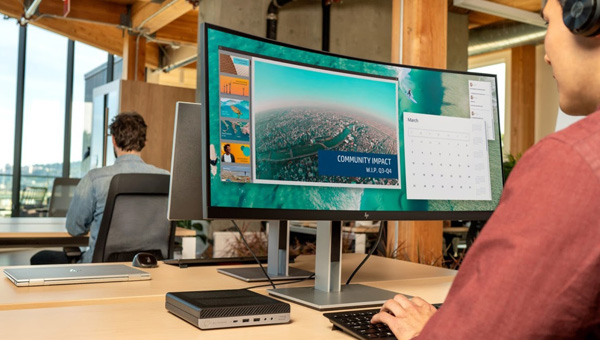 Выбираем изогнутый монитор с высоким разрешением и соотношением сторон 21:9
Выбираем изогнутый монитор с высоким разрешением и соотношением сторон 21:9
Большинство пользователей привыкли к Full HD мониторам со стандартным соотношением сторон 16 на 9 — сейчас это самое распространенное решение. Есть и более вытянутые мониторы нестандартного соотношения 21 на 9: в этой статье мы рассмотрим их особенности.
Ультраширокие мониторы выпускают в трех разрешениях:
- 2560x1080 (UltraWide FHD) — близко к 2К-мониторам, картинка в два раза больше, чем на Full HD;
- 3440x1440 (UltraWide WQHD);
- 3840x1600 (UWQHD+).
Последние два варианта подходят под критерии 4К-мониторов.
Что такое 4К-мониторы?
Так называют мониторы с высоким разрешением и шириной, близкой к 4 000 пикселей. Визуальная разница между обычным Full HD монитором и 4К видна невооруженным взглядом: картинка на 4К-мониторе больше примерно в четыре раза, чем на Full HD-мониторе.
На таком экране помещается больше информации, картинка выглядит плотнее, на мониторе помещается больше окон. Такое разрешение подойдет не только специалистам по работе с графикой и видео, но и тем, кто привык работать с несколькими окнами одновременно — на 4К можно открыть одновременно 2-3 окна и комфортно работать с ними, не уменьшая масштаб страницы. Также на 4К-мониторе комфортно смотреть фильмы и сериалы.
Еще одна категория пользователей, у которых востребованы 4К — это геймеры. Высокое разрешение в играх выглядит отлично, но требует высокой производительности ПК. 4К-монитор подходит для игровых сборок из среднего и высокого ценового сегмента — бюджетная игровая сборка не даст комфортный FPS при таком разрешении.
Чтобы поиграть во что-нибудь современное на 4К и с приемлемым количеством кадров в секунду, нужно обновить не только монитор, но и частично системный блок. Как минимум, для гейминга в 4К понадобится более мощная видеокарта. Как максимум — обновление и материнской платы, и процессора, и блока питания, и охлаждения (если ваше железо не соответствует потребностям новой видеокарты).
Особенность ультра широких мониторов не только в их разрешении — само соотношение сторон влияет на рабочий и игровой процесс.
В чем особенности соотношения сторон 21:9?
Одна из ключевых особенностей мониторов 21:19 — комфортная работа с контентом. Широкоэкранные мониторы отлично подходят для работы в Excel. Программу можно развернуть на весь экран и вывести сразу несколько таблиц. Также удобны широкоформатные мониторы для работы в графических редакторах: может без проблем открыть Photoshop или 3D Max с множеством рабочих панелей и при этом не заслонять основное пространство экрана.
Также удобен широкий экран для просмотра фильмов — версия для кинотеатров обычно монтируется именно в таком соотношении сторон, поэтому изображение заполнит весь экран без черных полос по краям.
Есть у 21:9 и свои недостатки — здесь дело скорее в приложениях, нежели в самих мониторах. Для широкоформатных мониторов Windows 8.1 и Windows 10 по умолчанию предлагают 125% масштабирование. Современные приложения отлично справляются с масштабированием, но более старые или плохо оптимизированные программы работают не так гладко: такие приложения могут или неудачно растянуться или не подстроиться под новые пропорции шрифта.
Та же проблема с масштабированием проявляется и в старых играх — если игра не поддерживает широкоэкранный режим, изображение или растянется по горизонтали почти вдвое, либо займет только центральную часть дисплея. Эту проблему устраняют любительские widescreen-патчи. Некоторые модели мониторов умеют переходить в режим 16:9 или 4:3 автоматически в зависимости от поданного сигнала.
Изогнутые мониторы
Еще одна особенность ультрашироких мониторов — в подавляющим большинстве случаев они изогнутые.
У изогнутых мониторов много плюсов. Они сконструированы с учетом нашего периферийного зрения и формы глаза — поэтому способствуют эффекту погружения, позволяют захватить большую область обзора и меньше напрягают глаза. Для соотношения 21:9 изогнутая форма особенно актуальна — прямой монитор такой длины сложно охватить взглядом целиком. Еще один плюс изогнутых мониторов — они исключают искажения, которые особенно заметны на больших мониторах.
Есть два момента, к которым придется привыкнуть при использовании изогнутых мониторов. Во-первых, форма экрана создает трудности при настенном креплении — его нужно закреплять специальными приспособлениями и в определенном положении. Во-вторых, такой монитор желательно располагать подальше от источников света: свет из окна или лампа поблизости могут дать несколько бликов на экране.
Обратите внимание, что изогнутые мониторы плохо подходят для работы в CAD — нужно иметь в виду, что прямолинейность модели не соответствует визуальной изогнутости в отображении. На привыкание к этой особенности уйдет некоторое время.
Давайте перейдем к конкретным моделям ультрашироких мониторов с соотношением сторон 21:9 и изогнутым экраном.
2560x1080 (UltraWide FHD)
Такое разрешение больше всего подходит мониторам с большой диагональю: например, на диагонали 27 дюймов 2560 на 1080 проигрывает 2560 на 1440.
В категории UltraWide FHD есть две модели: LG 34GL750-B и AOC AG352QCX. Обе поддерживают поворот экрана в портретный режим (pivot). У обоих мониторов яркость составляет 300 кд/м², похожее время отклика (5 и 4 мс соответственно) и видеопорты HDMI и DisplayPort.
Теперь о разнице. У модели LG тип матрицы IPS, контрастность 1000:1, а диагональ экрана — 34 дюйма.
Монитор AOC с типом матрицы MVA и контрастностью 2000:1 на фоне предыдущей модели выглядит несколько выгоднее: здесь немного больше диагональ — 35 дюймов, а также встроенные динамики, USB-концентратор и возможность регулировки высоты (HAS).
3440x1440 (UltraWide WQHD)
Это самое распространенное разрешение для ультра-широких изогнутых мониторов. Именно в этой категории можно найти наибольшее разнообразие моделей.
Все модели поддерживают поворот экрана в портретный режим (pivot) и оснащены портами HDMI и DisplayPort для подключения к девайсам. У всех мониторов достаточно низкое время отклика — около 5 мс. Диагональ экранов — 34 дюйма.
В большинстве случаев это мониторы с типом матрицы VA.
Например, две похожие модели: HP EliteDisplay E344c и NEC EX341R. Оба монитора оснащены встроенным USB-концентратором, имеют похожее время отклика (4 и 5 мс) и одинаковую контрастность — 3000:1. У модели HP яркость равна 400 кд/м², а у NEC — 290 кд/м². NEC также оснащен встроенными динамиками.
Следующие три модели тоже похожи — это Samsung C34H890WGI, Lenovo ThinkVision T34w-20 и Viewsonic VP3481. Их объединяет одинаковое время отклика в 4 мс и контрастность 3000:1. Все три монитора оснащены встроенным USB-концентратором. Их главное отличие от предыдущих моделей — поддержка подключения по USB Type C. Отличаются они яркостью. У Samsung — 250 кд/м², у Lenovo ThinkVision — 350 кд/м², а у Viewsonic — 400 кд/м².
Также есть два монитора с типом матрицы IPS: Dell U3419W и Dell U3415W. Модели оснащены встроенными динамиками и USB-концентратором. Яркость у моделей равна 300 кд/м², контрастность — 1000:1.
Отличаются временем отклика: у Dell U3419W оно составляет 5 мс, а у Dell U3415W — 8 мс. Также Dell U3419W поддерживает подключение по USB Type C.
3840x1600 (UWQHD+)
Мы дошли до самого большого разрешения в нашей статье — 3840 на 1600. Диагональ экрана у всех моделей равна 37,5 дюйма, тип матрицы — IPS. Все мониторы оснащены встроенными динамиками, USB-концентратором и поддерживают возможность поворота экрана в портретный режим (pivot). Яркость также одинаковая — 300 кд/м². Все три модели имеют порты HDMI и DisplayPort.
Отличаются мониторы незначительно:
У Dell UltraSharp 3818DW и Viewsonic VP3881 время отклика составляет 5 мс. Обе модели поддерживают подключение по USB Type C.
У Acer XR382CQKbmijphuzx время отклика равно всего 1 мс — самое маленькое время отклика из нашего каталога в данном сегменте.


















